遇到零散排列的一些品类数据进行分类汇总时,如果只是使用筛选统计,有时候容易出现疏漏,那么如何应用Excel进数据分类统计?今天分享一下如何用分类求和公式“SUMIF”函数进行分类汇总求和:
SUMIF=(区域,条件,[求和区域])
例如下图的表格中记录了不同日期的产品销售情况,需要计算销售的产品眼镜、护眼仪、眼霜、面膜各自的总销售额:
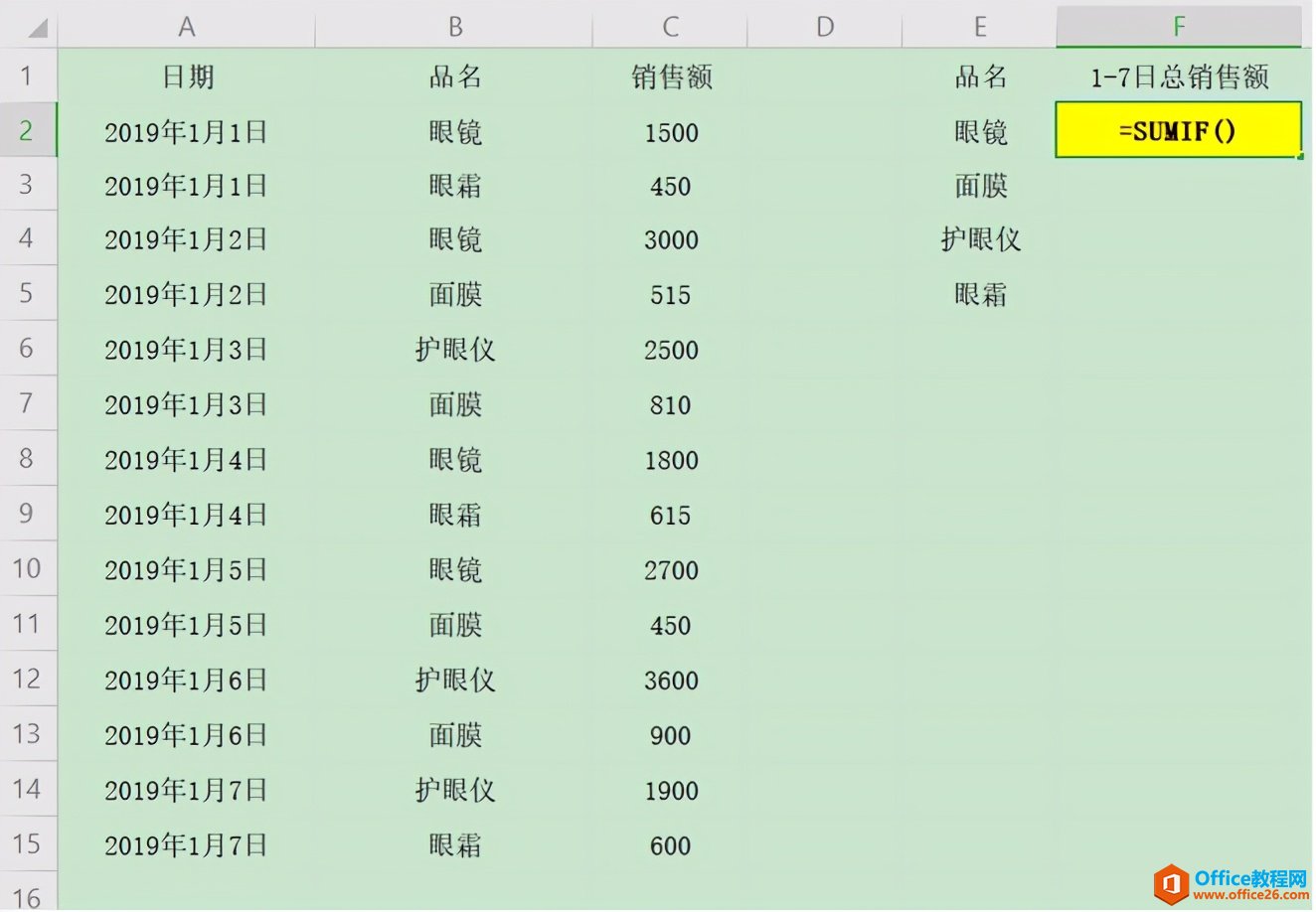
在F2单元格中输入“=SUMIF()”,在括号中选择“SUMIF”函数的第一个参数,我们可以用鼠标框选存放产品名称的列范围:
excel计算及格率的方法
下面跟大家介绍一下,如何应用Excel表格中的函数计算及格率。例如,我们要统计下表中的各科成绩计算相应的及格率:首先,先在单元格B8中输入COUNTIF公式(统计及格人数的函数),这是对
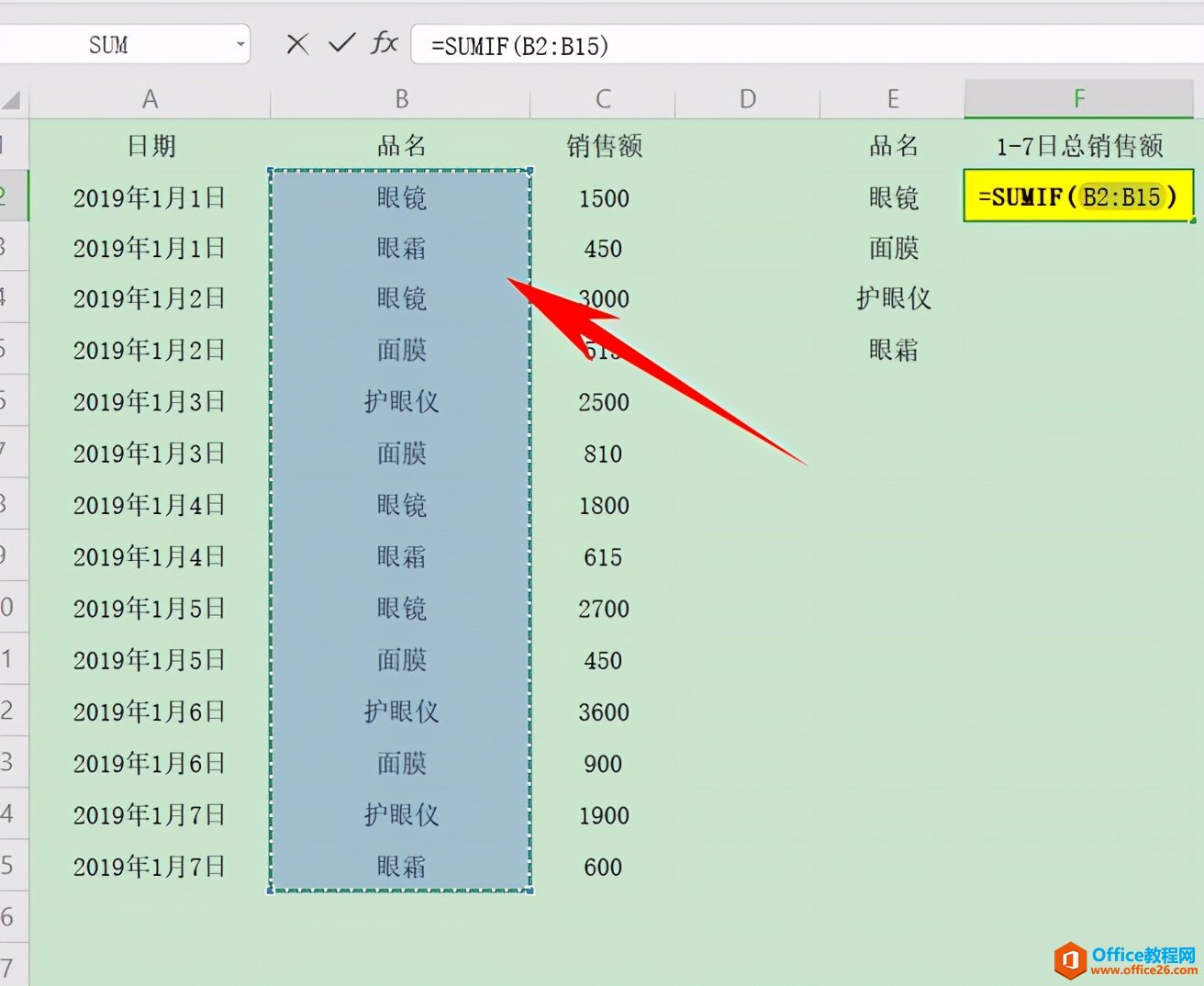
框选后,表示列范围的字符会自动输入到编辑栏中,则第一个参数就自动输入好了,在字母和数字前面加“$”,目的是把列范围设置成绝对引用。因为这里的列范围是固定的,如果之后要下拉填充公式,这个列范围就需要设置成绝对引用,以防止下拉填充公式时列范围发生变化:
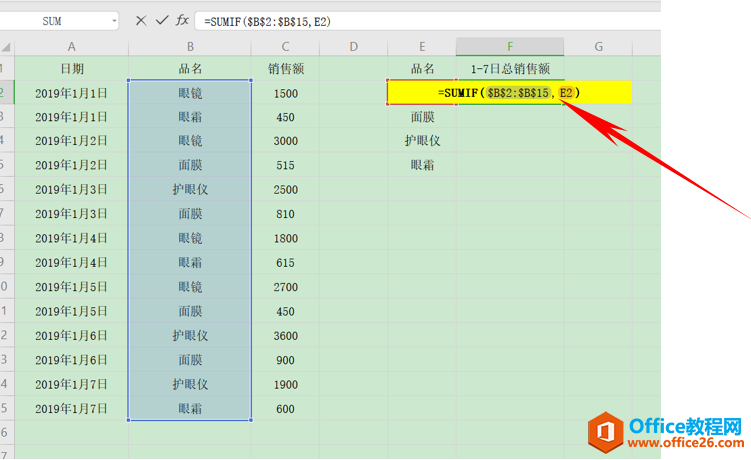
然后输入一个英文的逗号,再输入或者鼠标点击要进行分类汇总的关键字所在的单元格,即“SUMIF”函数的第二个参数。
最后再用鼠标框选各产品销售额所在的列范围,即“SUMIF”的第三个参数,同样要取固定范围的值,如下图:
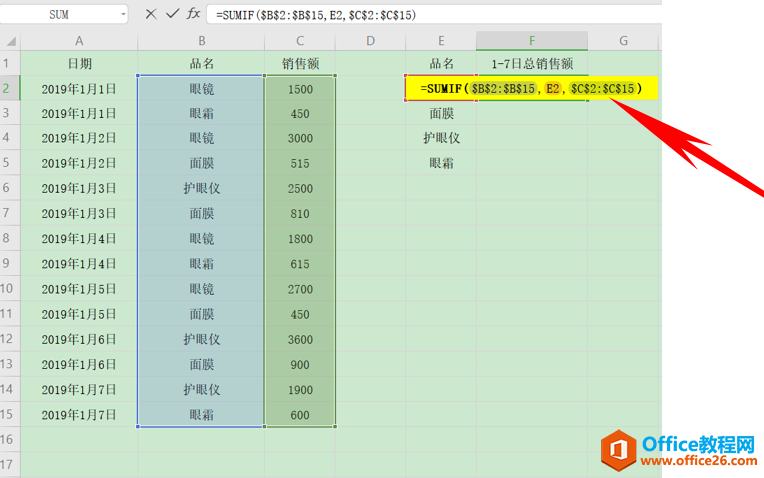
按下键盘的回车键,眼镜分类汇总的结果就自动计算出来了,再拖动填充柄下拉,这样就完成了对各产品销售额的分类求和:

excel 如何将姓名与照片文件名称进行数据匹配、合并
应用场景下面图1工作表中有两个数据区域,现在我们想将两个数据区域进行匹配、合并,合并后同一人的姓名和对应的照片文件名称(由姓名加上.jpg组成)、性别应在同一行中,目标效果见


